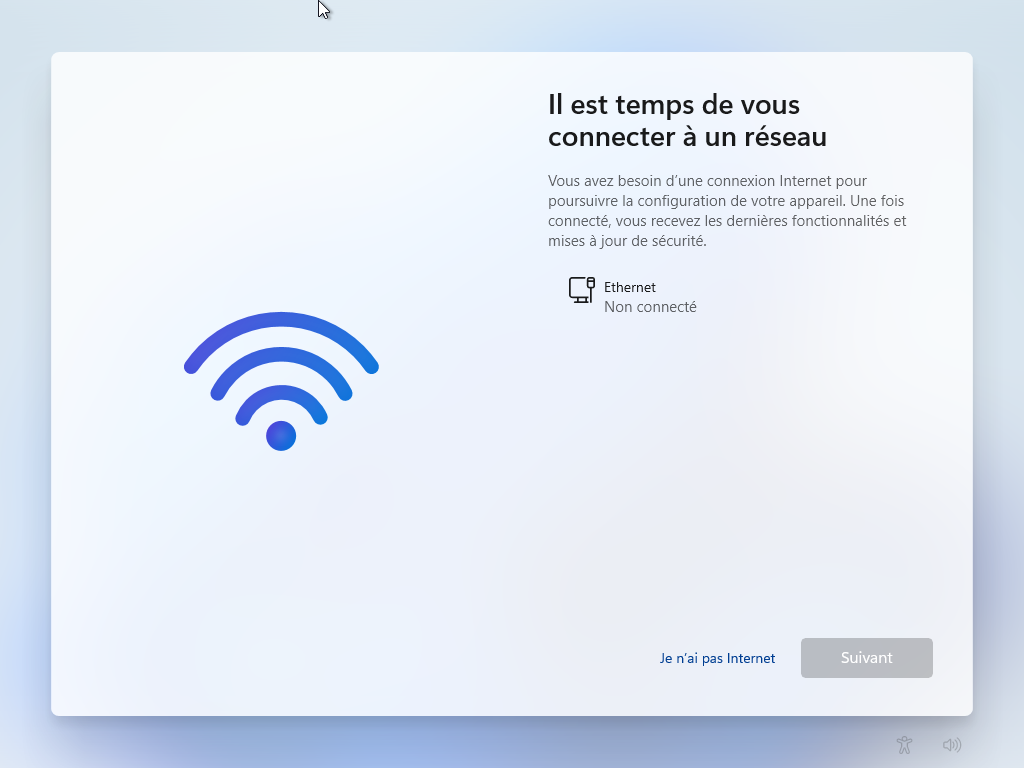Installer Windows 11 sans compte Microsoft
La première fois que vous utilisez Windows 11, vous pouvez être bloqué à l'étape de la connexion Internet pour continuer, ou d'un compte Microsoft en ligne. Dans ce guide, je vous montre comment contourner ces deux problèmes.
Lorsque vous arrivez à l'étape de connexion à un réseau :
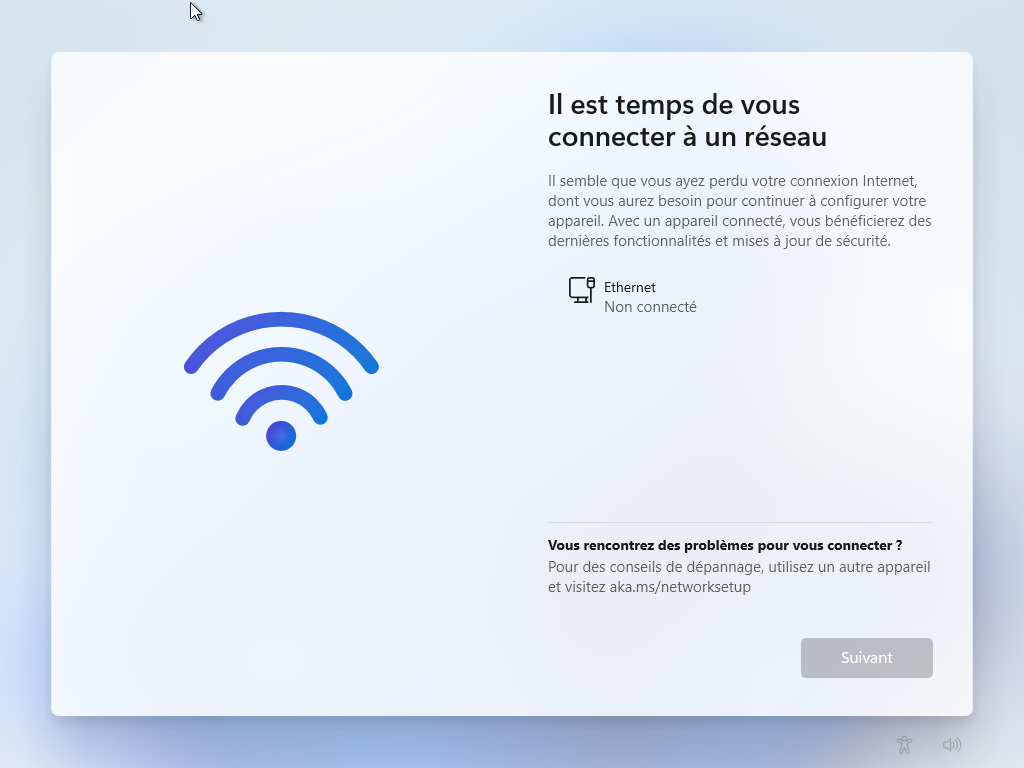
Appuyez simultanément sur les touches Shift et F10. Une invite de commande s'affiche à l'écran.
Sur certain PC portable cette combinaison de touche ne fonctionne pas. Il faut alors utiliser la combinaison Shift + fn + F10
Puis saisissez la commande suivante :
oobe\bypassnro
Validez par entrée. L’ordinateur va redémarrer et l’installeur de Windows 11 s’exécute à nouveau.
Laissez vous guider dans les paramètres pour revenir sur la page de paramétrage du réseau. Cette fois, un bouton Je n’ai pas internet est disponible, cliquez dessus
Le programme d’installation de Windows 11 insiste, cliquez sur Continuer avec l’installation limitée
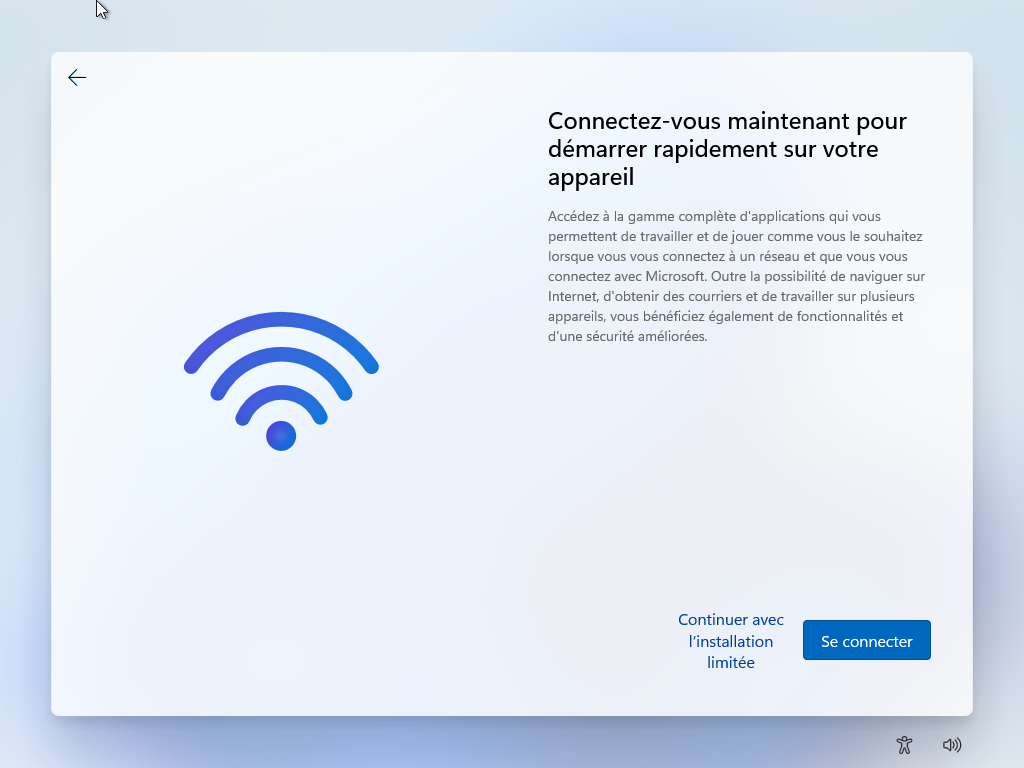
Créez un compte administrateur local pendant l’installation de Windows 11 et terminez celle-ci
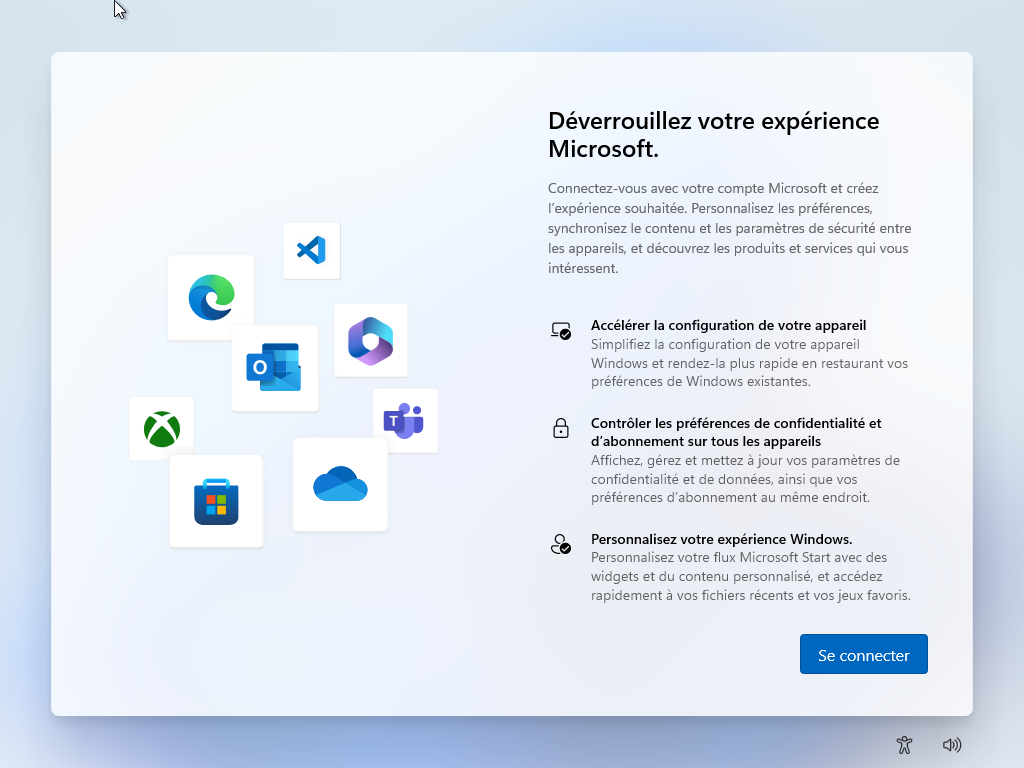
Retrouvez ce tuto en vidéo :
@david.informatici #depannageinformatique #montagepc #passioninformatique #informaticien ♬ Blue Moon - Muspace Lofi
Sur le même sujet :

Suppression de WordPad dans Windows 11 24H2 : Procédure de réinstallation

Comment revenir à Windows 11 23H2 : guide complet de rétrogradation

Comment personnaliser la touche Copilot sur votre PC Windows 11

Windows 11 : Comment désinstaller une mise à jour problématique

Les 50 meilleures astuces pour Windows 11

Supprimez les publicités et suggestions de Windows 11

Mise à jour Windows 11 24H2 : Les 30 nouveautés essentielles

SuperMSConfig : Optimisez votre Windows 11 comme un expert

Windows 11 : Guide pour la création d’une clé USB de récupération